怎么录制电脑屏幕视频和生成视频
发布时间:2018-10-11 14:50 星期四
电脑又叫计算机,随着科学技术的不断发展,电脑已经成为了我们日常工作、学习和生活中不可少的助手和朋友。比方说电脑不仅可以用来看视频和聊天的,我们还可以利用电脑来当做学习资源,电脑可以储存有用的信息,利用电脑可以做课件,可以修改图片,制作视频(电脑视频教程),可以进行大量信息手势,可以在网上交朋友,可以提高工作效率等等。
录制电脑屏幕视频和生成视频
怎么录制电脑屏幕视频和生成视频?我们可以利用电脑录屏软件来录制电脑屏幕视频和生成视频。迅捷屏幕录像工具是一款PC端的软件,它支持一般清晰度和原画高清录制,立足过程中的声音、画质同步录制,可选择录制屏幕的局部区域或全屏,不限录制时间长度可自由录制视频。对于想要录制电脑屏幕视频的用户来说,使用这款电脑录屏软件录制是一个不错的选择并且它会自动生成录制的视频文件。
登录软件
首先我们需要打开电脑上安装的迅捷屏幕录像工具,软件打开之后点击“登录”用手机号注册登录或者用微信、QQ授权软件快捷登录。软件登录之后我们需要点击“购买VIP”选择套餐支付购买软件,VIP用户享受不限录制时间、去水印等权限,非VIP用户录制电脑屏幕视频会有时间限制并且录制的视频还会有软件水印添加。注:迅捷屏幕录像工具是一个付费软件需要购买使用要不然只有两分钟的免费使用时间并且录制的视频还会有水印添加。
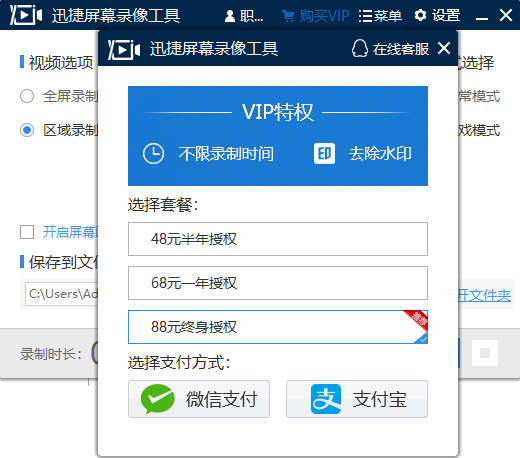
设置视频
接下来,我们需要设置要录制的视频,视频选项、音频选项、画质设置、录制格式、模式选择、保存到文件夹这些选项都需要设置。“视频选项”是用来选择录制屏幕的区域;“音频选项”是用来选择录制的声音;“画质设置”是用来选择要录制的视频画质(清晰度);“录制格式”是用来选择要录制的视频格式;“模式选择”是用来选择要录制的视频模式;“保存到文件夹”是用来自定义视频录制好后的保存地点。注:上面的这些选项都支持自定义设置,大家可以根据自己想要录制的视频来相对应的选择(设置)。
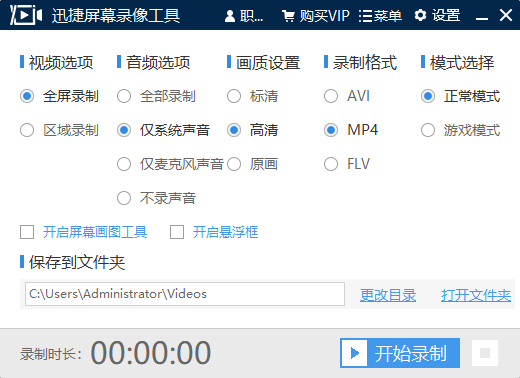
录制视频
要录制的视频相关选项设置好后,我们就可以准备开始录制电脑屏幕视频了,在录制电脑屏幕视频之前小编建议大家开启悬浮框功能,这样方便视频录制。小编接下来会用电脑录屏软件随便录制一个电脑视频教程来给大家演示操作,点击悬浮框里面的三角按钮(开始录制)软件就会开始截取电脑屏幕操作视频,大家需要操作电脑把想要演示的教程一步一步操作下来,操作完成之后点击方块按钮(结束录制)就可以结束视频录制。注:悬浮框里面的画笔按钮是屏幕画图工具的快捷键,大家如果需要在录制的视频教程中添加文件说明什么的就可以点击这个按钮。
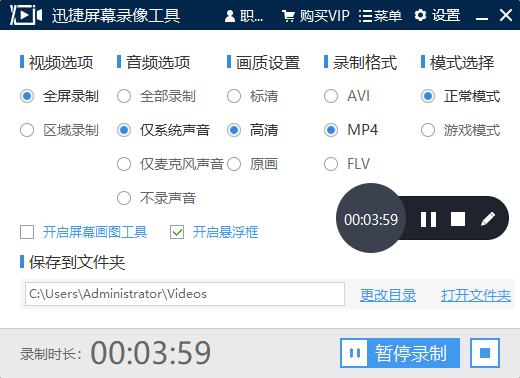
查看生成的视频
当我们点击方块按钮(结束录制)后会自动生成视频文件并保存到选择的保存地点,然后我们就可以查看录制好的电脑屏幕视频。点击“打开文件夹”就可以在选择的保存地点看到成功录制的视频文件,大家可以双击或者单机右键打开视频文件查看录制的效果如何,看看有没有把想要录制的视频片段录制上。
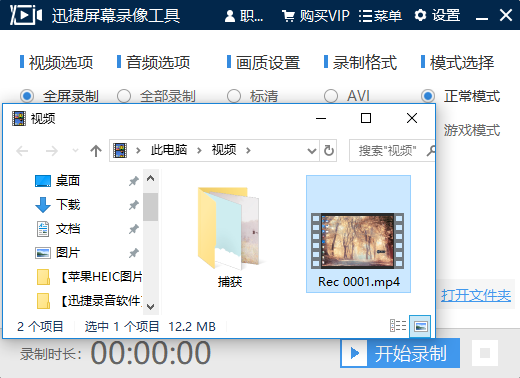
小编用电脑录屏软件录制电脑屏幕视频和生成视频的方法就在上面,有这方面需要的小伙伴可是照着小编的操作方法来进行操作,只要一步一步来就会发现其实方法很简单。另外,给大家推荐一篇小编写的类似文章叫:“电脑上如何录制网上播放的视频”。

